この記事には広告を含む場合があります。
記事内で紹介する商品を購入することで、当サイトに売り上げの一部が還元されることがあります。
- Canvaプロとチームスは料金や導入方法に違いはあるの?
- チームに切り替える方法をわかりやすく知りたい
Canvaをチームで使うときに、料金や導入方法について知りたいという方は多いと思います。
Canvaチームスは、Canvaの有料機能を複数人で使用できるプランです。
以前はチームを組むとCanvaをお得に利用できていましたが、現在はCanvaプロ(個人利用)よりも月額料金が320円高くなっています。(※2025年3月18日現在)
この記事では、Canvaチームス(旧:Canva for teams)の料金や導入方法、できることについて丁寧に解説していきます。

チームに招待するときの手順についてもわかりやすく伝えるよ!
Canvaチームスを導入する際のメリットや注意点について知りたい方は、下記の記事を参考にしてみてください。
当サイトからCanvaプロを登録しますと、30日間の無料お試し期間が適用されてお得です。
体験終了3日前にお知らせメールあり
Canvaチームスの特徴と料金について

Canvaチームス(旧:Canva for Teams)は、チームでデザインを効率化する目的で作られたプランです。

Canvaプロ(個人の有料プラン)と何が違うの?

フォントやカラーなどを簡単に共有できるんだよ!
たとえば、管理者がブランドキットに使ってほしいフォントやカラー、ロゴなどを設定しておけば、メンバーは迷わず統一されたデザインを作れるため、作業効率が上がります。
Canvaの3つのプラン(Canva無料、Canvaプロ、Canvaチームス)の違いは下記のとおりです。

CanvaプロとCanvaチームスでは、使える有料機能に差はないよ!
ちなみに、2024年10月以前から利用している方は、旧チーム料金が適応されています。
旧チーム料金は下記を参考にしてみてください。

いつからチームを組んでいたかわからないよ…

Canvaのチームを組んだ日は、以下の手順で確認できるよ!
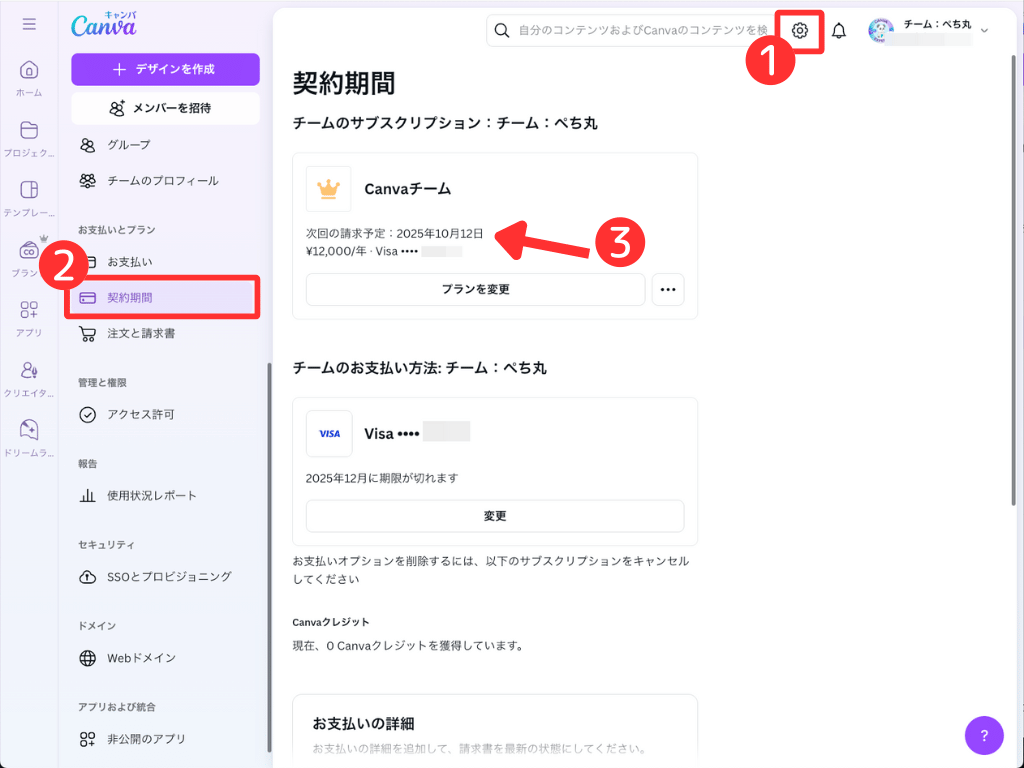
Canvaのホーム画面から下記の手順を踏みます。
- 「設定」をクリック
- 「契約期間」をクリック
- チームの詳細を確認
料金の改定は年に一度のペースで行われているため、今後も注意が必要です。最新のCanvaチームスの料金を知りたい方は、公式サイトで確認しておきましょう。
【登録方法】チームスに変更されるタイミングは2人以上になったら

Canvaプロである人が誰かをチームメンバーとして招待すると、プランが自動的に切り替わります。
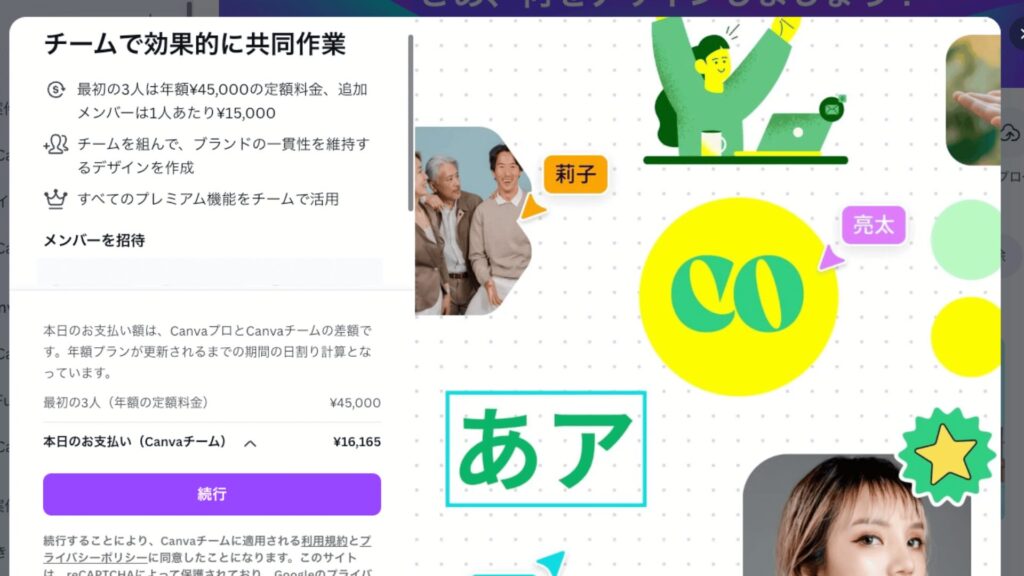
2025年3月時点でCanvaチームスを利用する場合は、3名で45,000円、1名追加で+15,000円です。
Canvaプロを契約中の方は、次回のアップデートまでの日数に応じた追加費用が表示されます。

チームで使う予定がない人は、間違えて登録しないように気をつけてね!
実際にCanvaチームスに登録する手順は下記のとおりです。
- チームに招待する
- 権限を設定する
1.チームに招待する
チームへ招待する方法は以下の2パターンです。
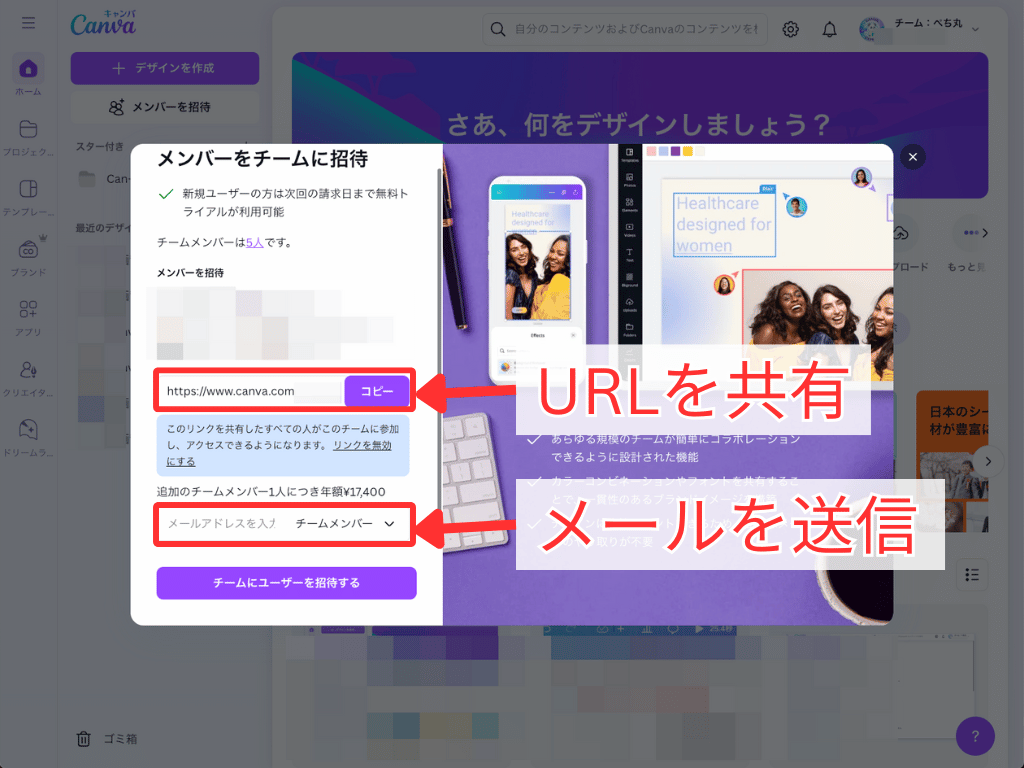
- URLを共有する
- メールを送信する
2.権限を設定する
招待した後に必ずしてほしい設定が「権限の設定」です。
権限の設定方法は下記のとおりに行いましょう。
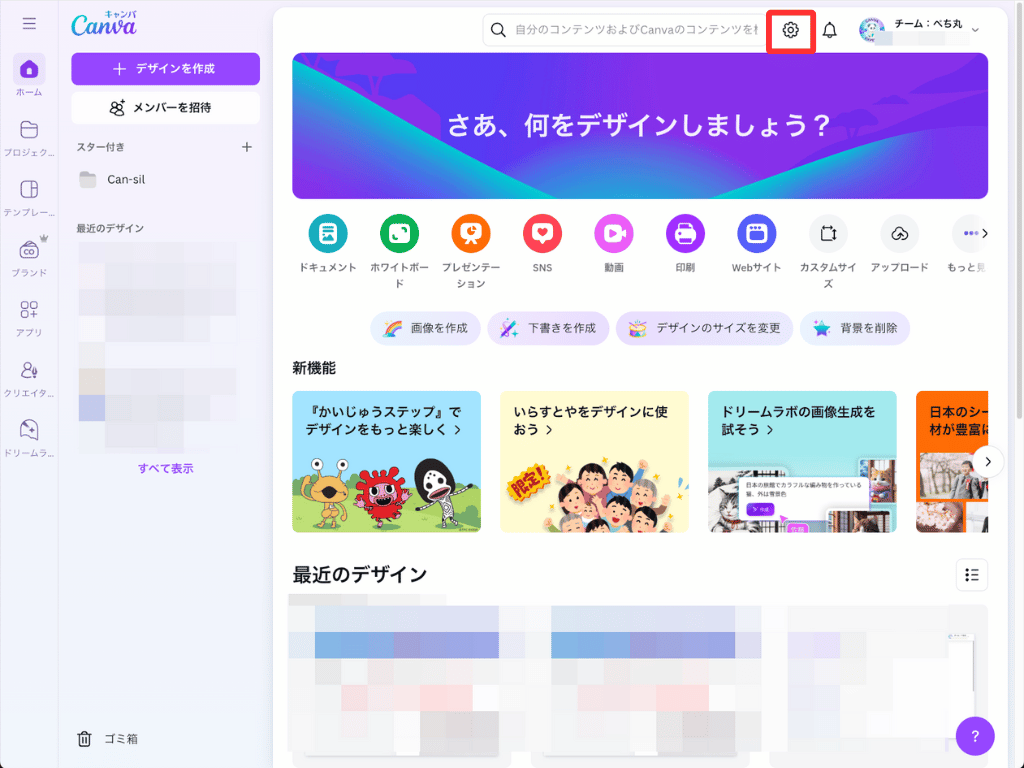
ホーム画面の「設定」をクリック
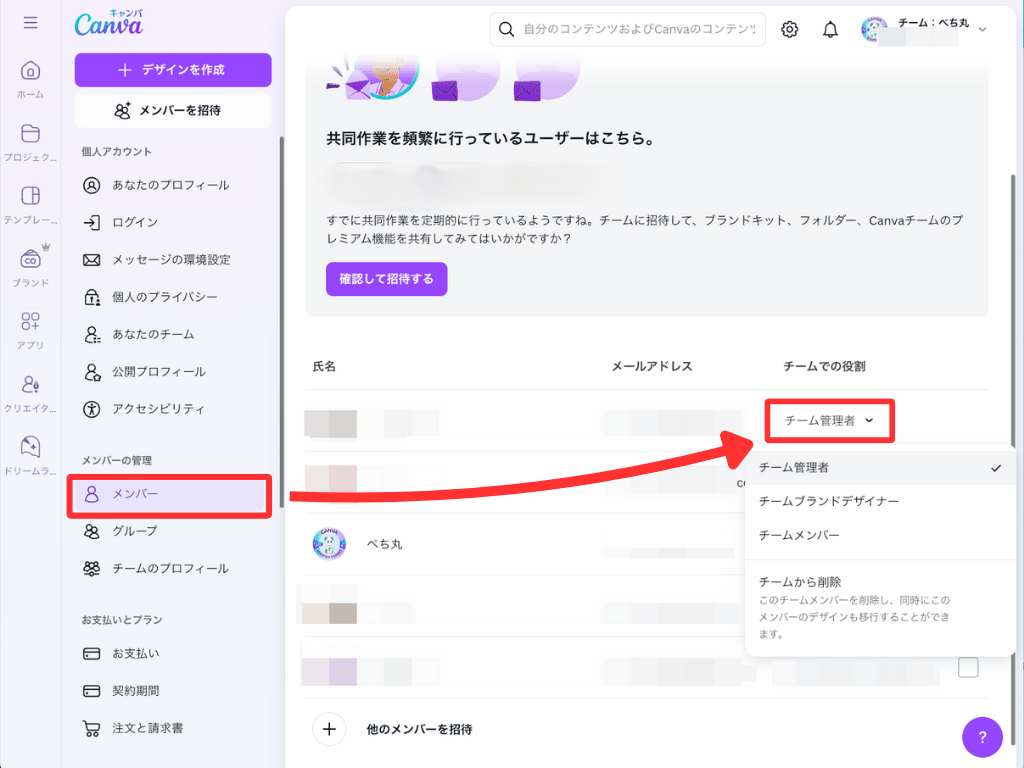
「メンバー」→「チームでの役割」をクリックして変更。

おすすめの権限は「ブランドデザイナー」だよ!
チームでの役割の詳細については、下記を参考に設定してください。
| 役割 | 管理者 | ブランドデザイナー | メンバー |
| ブランドキットの使用 | |||
| ブランドキットの設定や編集 | |||
| ブランドテンプレートの公開 | |||
| メンバーの権限や設定 |
メンバーをブランドデザイナーに設定しておくと、各個人がブランドキットを設定・編集できます。

メンバーが各自でブランドキットを活用できるから、便利だよ!
Canvaチームス(旧:Canva for teams)でできること
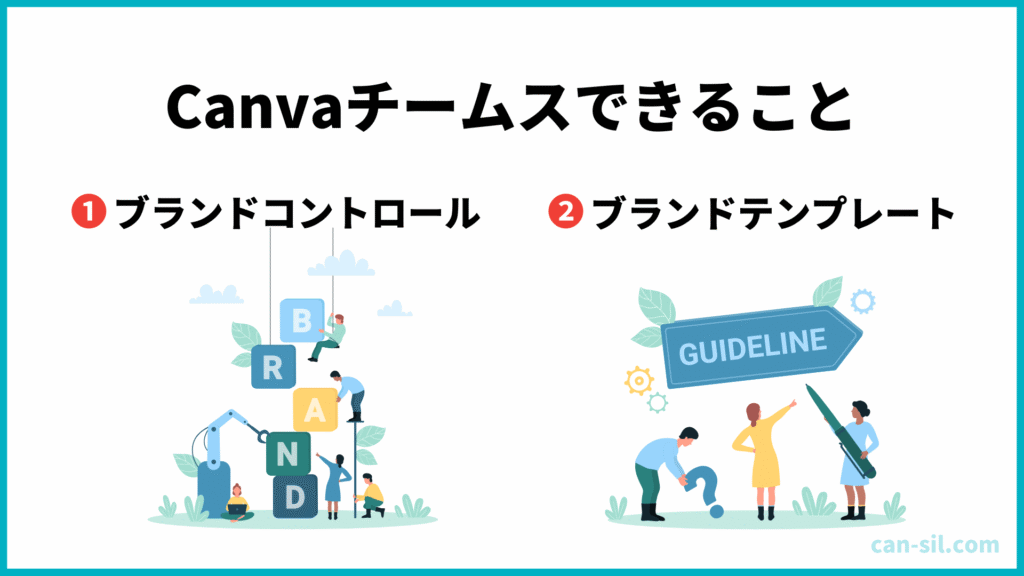
Canvaチームス(旧:Canva for Teams)は、チームで効率よく使用するために下記の設定が可能です。
- ブランドコントロールの設定
- ブランドテンプレートの設定
チームで同じようなデザインを効率よく作成したい、デザインの管理をしたいという方におすすめです。

実際にどうやるのか知りたいな!

それぞれ詳しく解説するね!
①ブランドコントロールの設定(カラー&フォント制限、デザインの承認)
ブランドコントロールを設定すると、チームメンバーに下記の制限ができます。
- ブランドカラー:使用できるカラーを制限
- ブランドフォント:使用できるフォントを制限
- デザインの承認:デザインの公開前に承認が必要
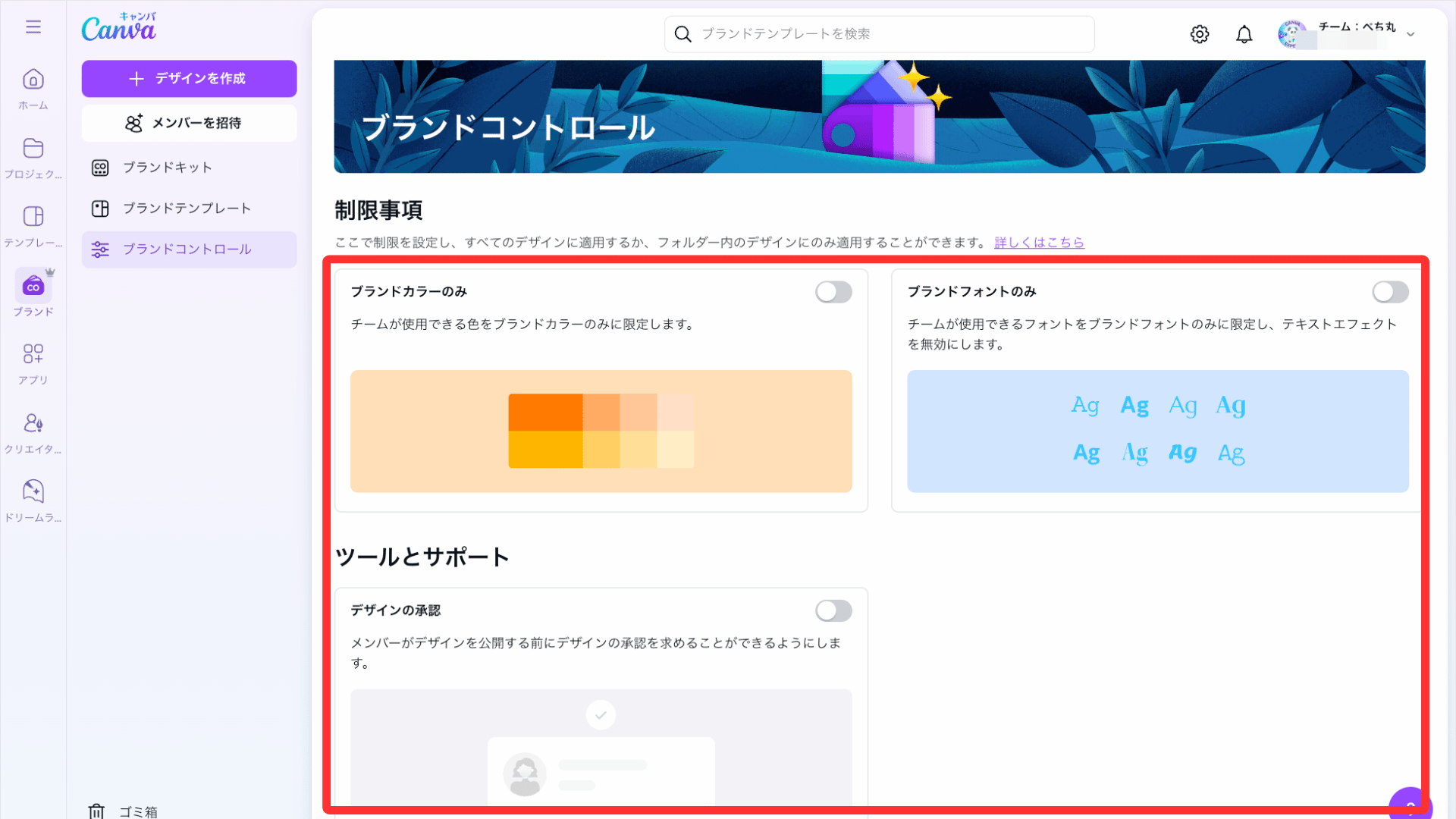

管理者は制限が必要な項目を「有効」にしてね!
有効にすると、メンバーは管理者が設定したブランドカラーやブランドフォントしか使用できません。
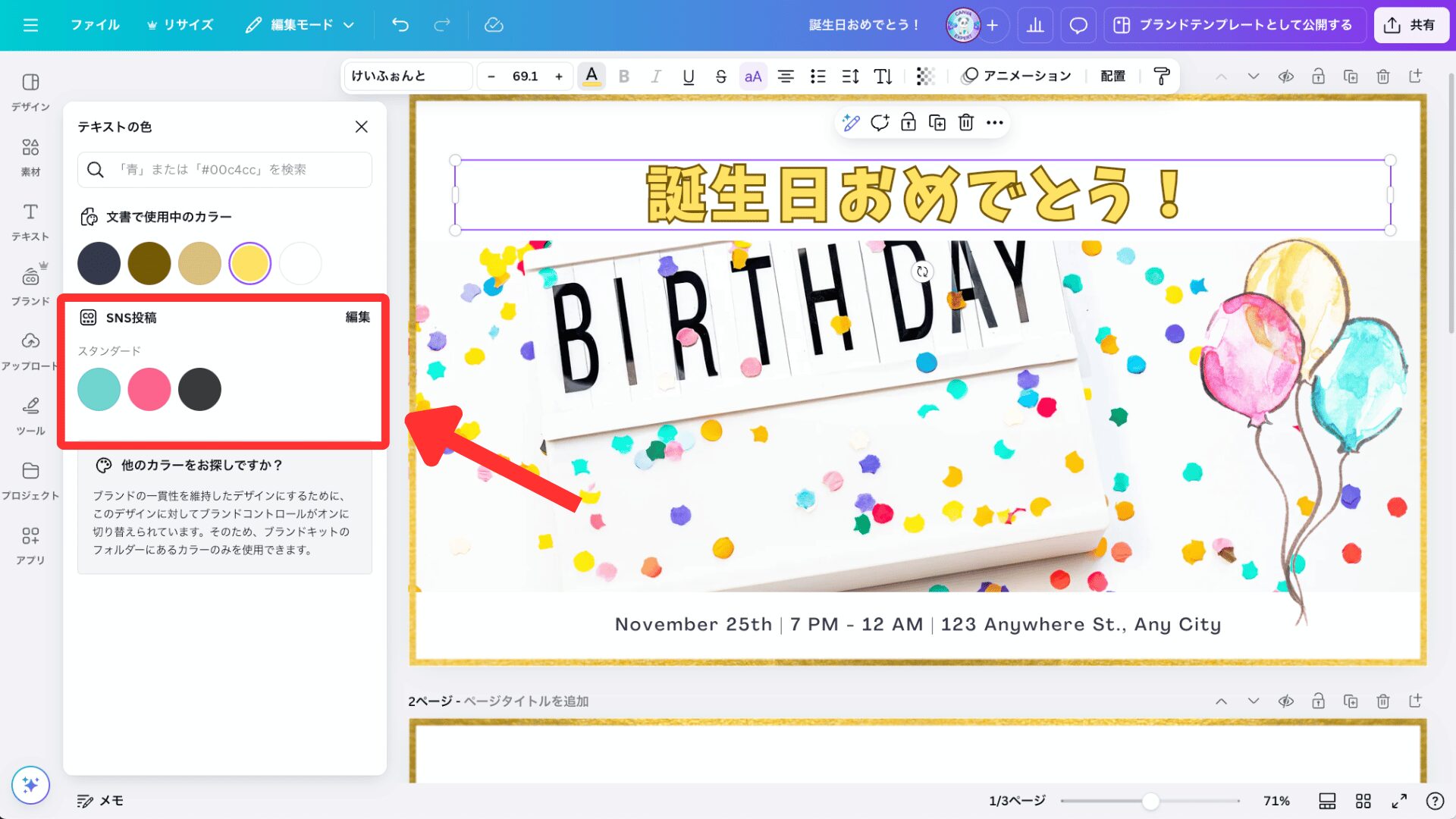
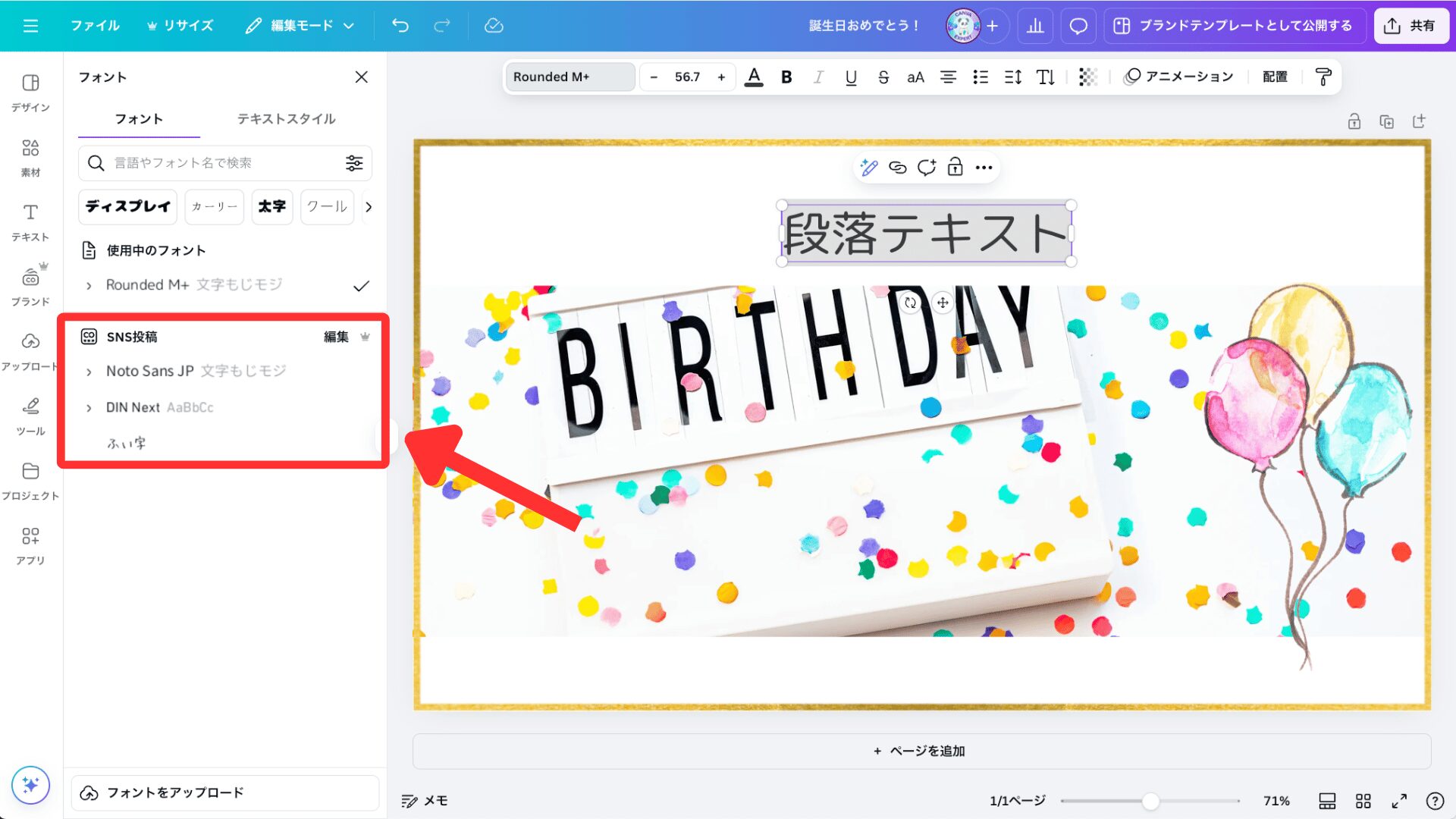
カラーとフォントはフォルダごとにブランドコントロールの設定ができるので、細かいコントロールが可能です。
ホーム画面のブランドから、デザインの承認についても細かく設定できます。

メンバーは下の画面が表示されたら、管理人の承認が必要になるよ!
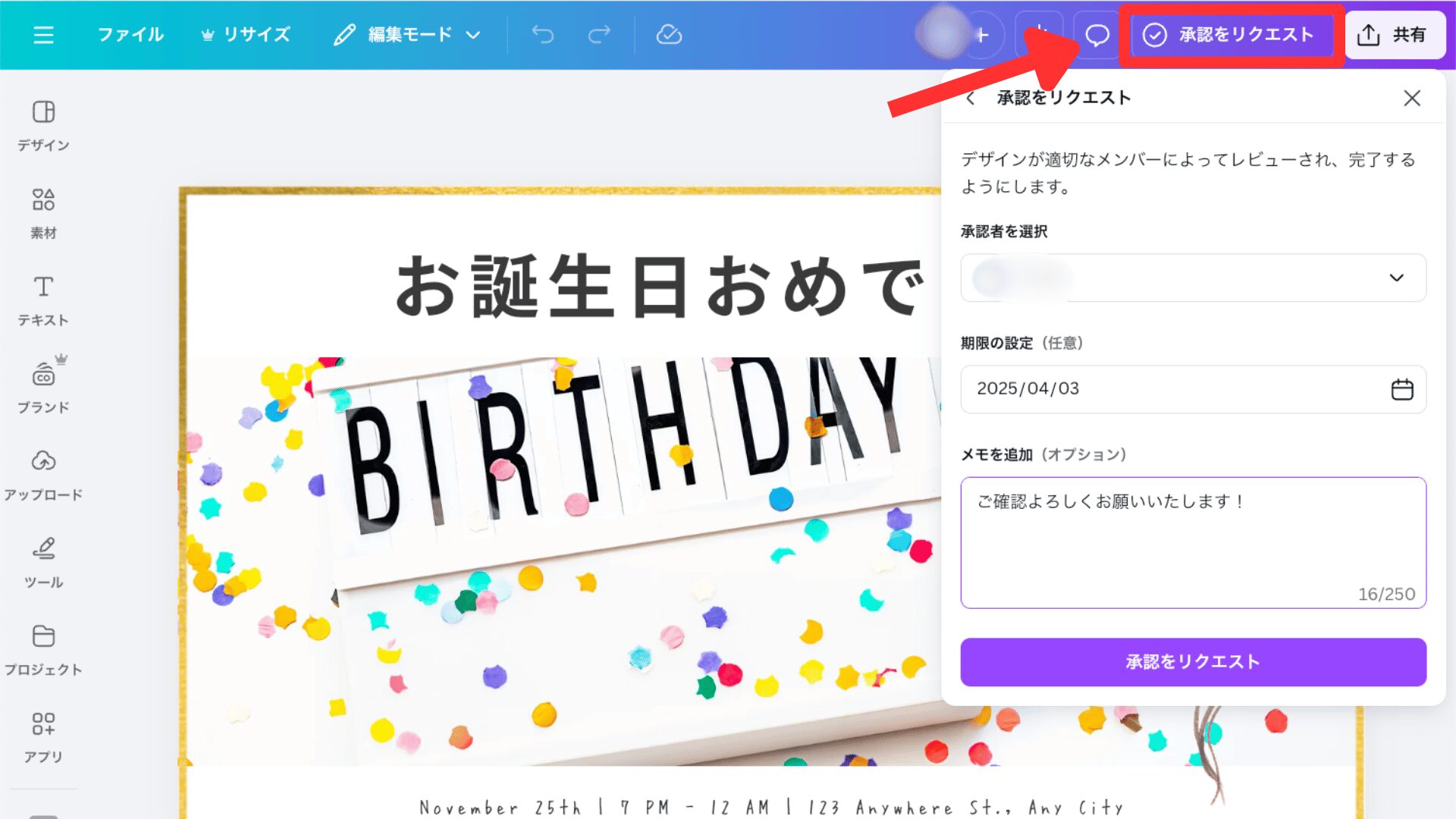
承認依頼があったときは、メールとCanvaのホーム画面で通知が来ます。
管理者は下記のとおりに承認しましょう。
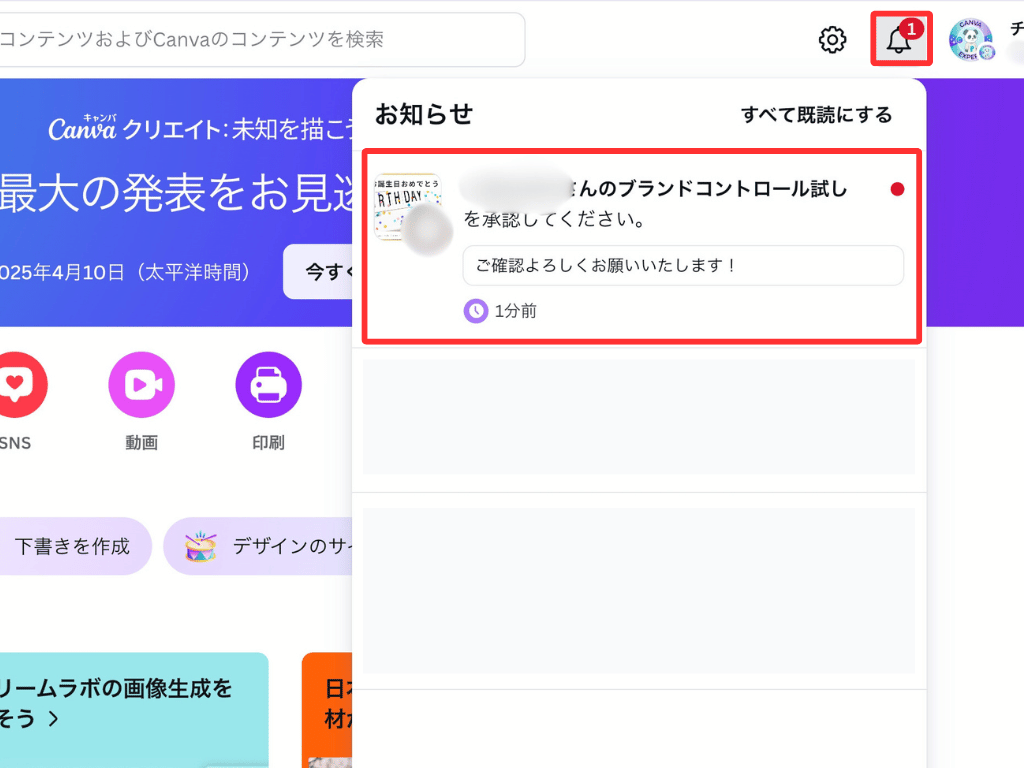
ホーム画面の「お知らせ」→「承認依頼」をクリック。
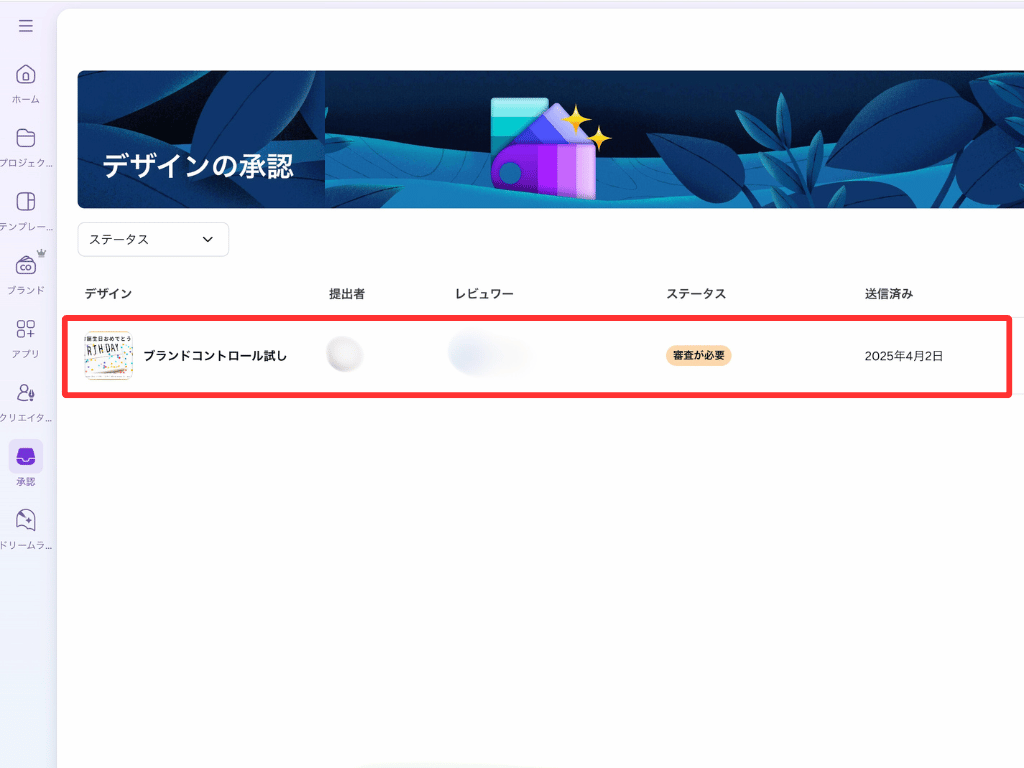
承認したいデザインを選択。
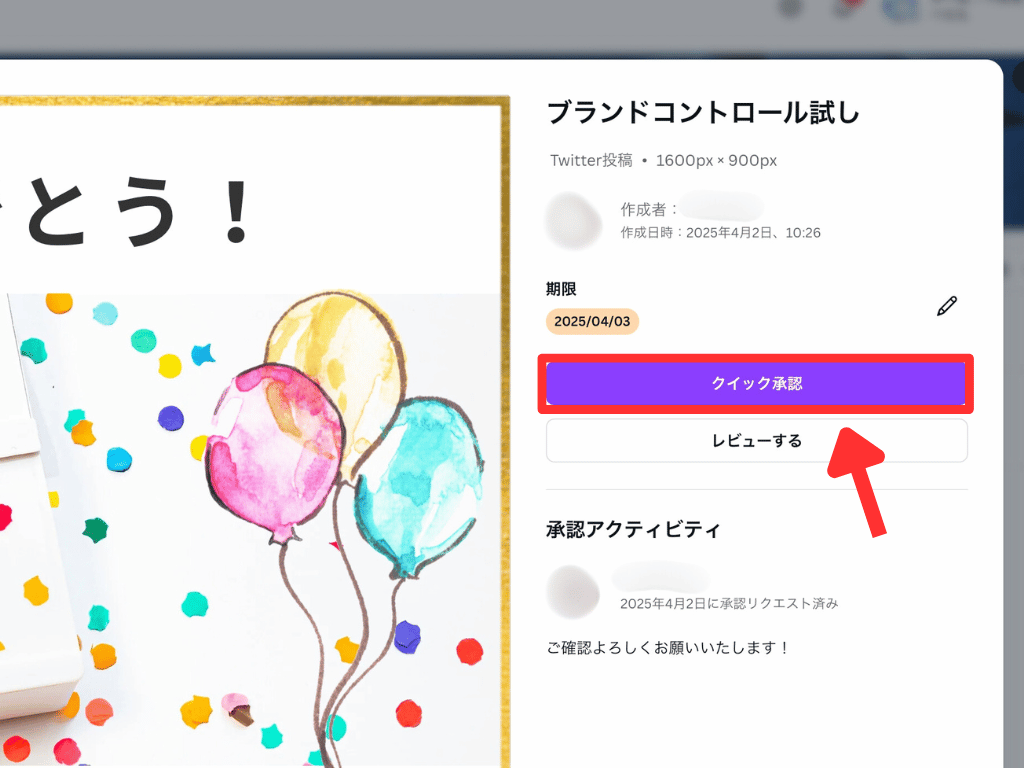
「クイック承認」をクリック。
※詳細を確認したいときは「レビューする」をクリックしましょう。
Canvaチームスでは下記のように「アクセス許可」の設定を有効化すると、サイドバーの選択肢が減ります。
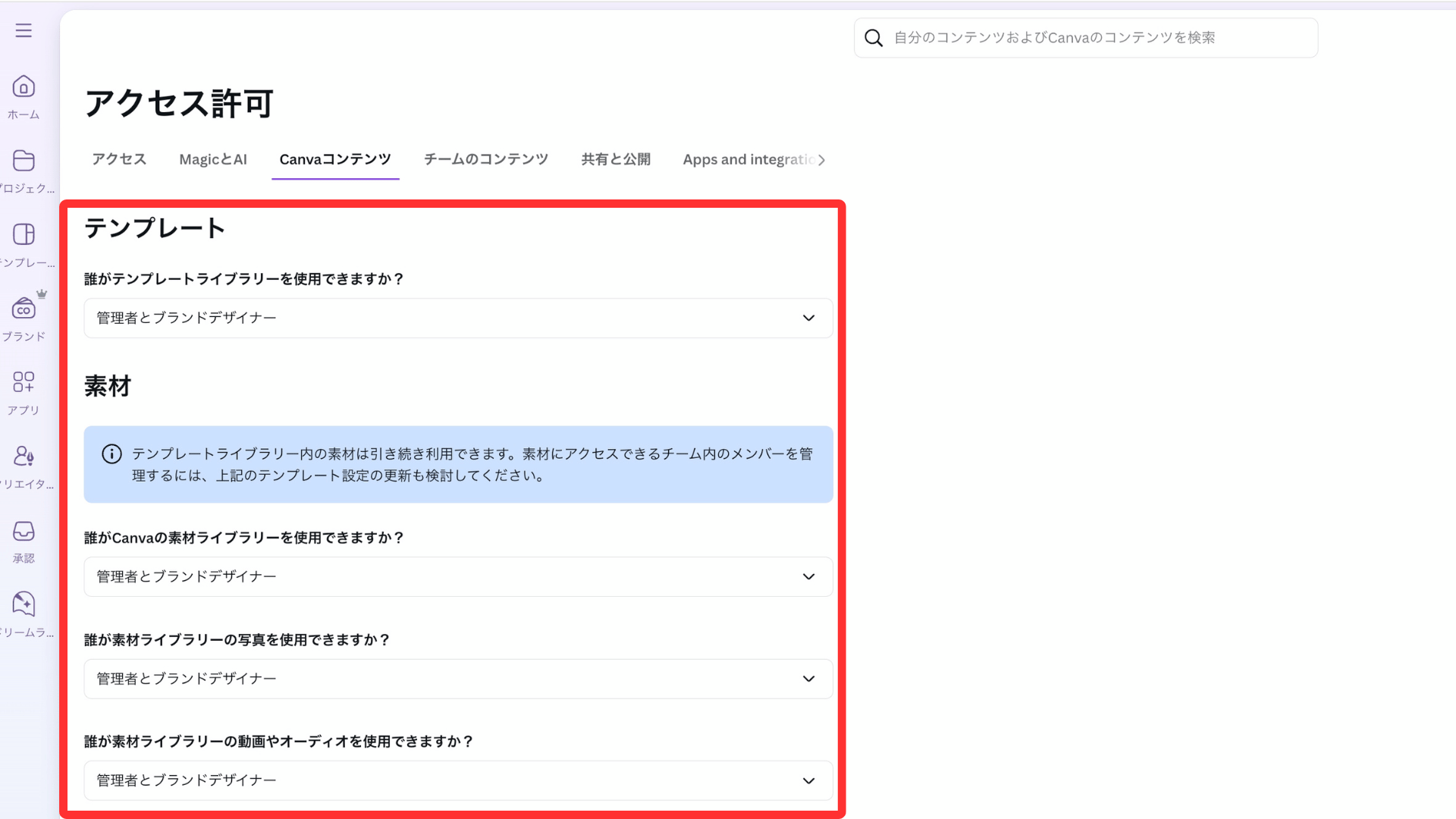
- 誰がテンプレートライブラリーを使用できますか?
- 使用できないメンバーは、Canvaのサイドメニューから豊富なテンプレートが選択できません。
- 誰がCanvaの素材ライブラリー(素材や写真、動画、オーディオ)を使用できますか?
- 使用できないメンバーは、サイドメニューにあるCanvaの素材や写真などが使用できなくなります。
チームが作成したテンプレートのみ使用可能です。 - 誰が自分のデバイスから画像や動画をアップロードできますか?
- 使用できないメンバーは、画像や動画のアップロードが制限されます。
すると、下記のようにデザインが制限された状態になってしまいます。
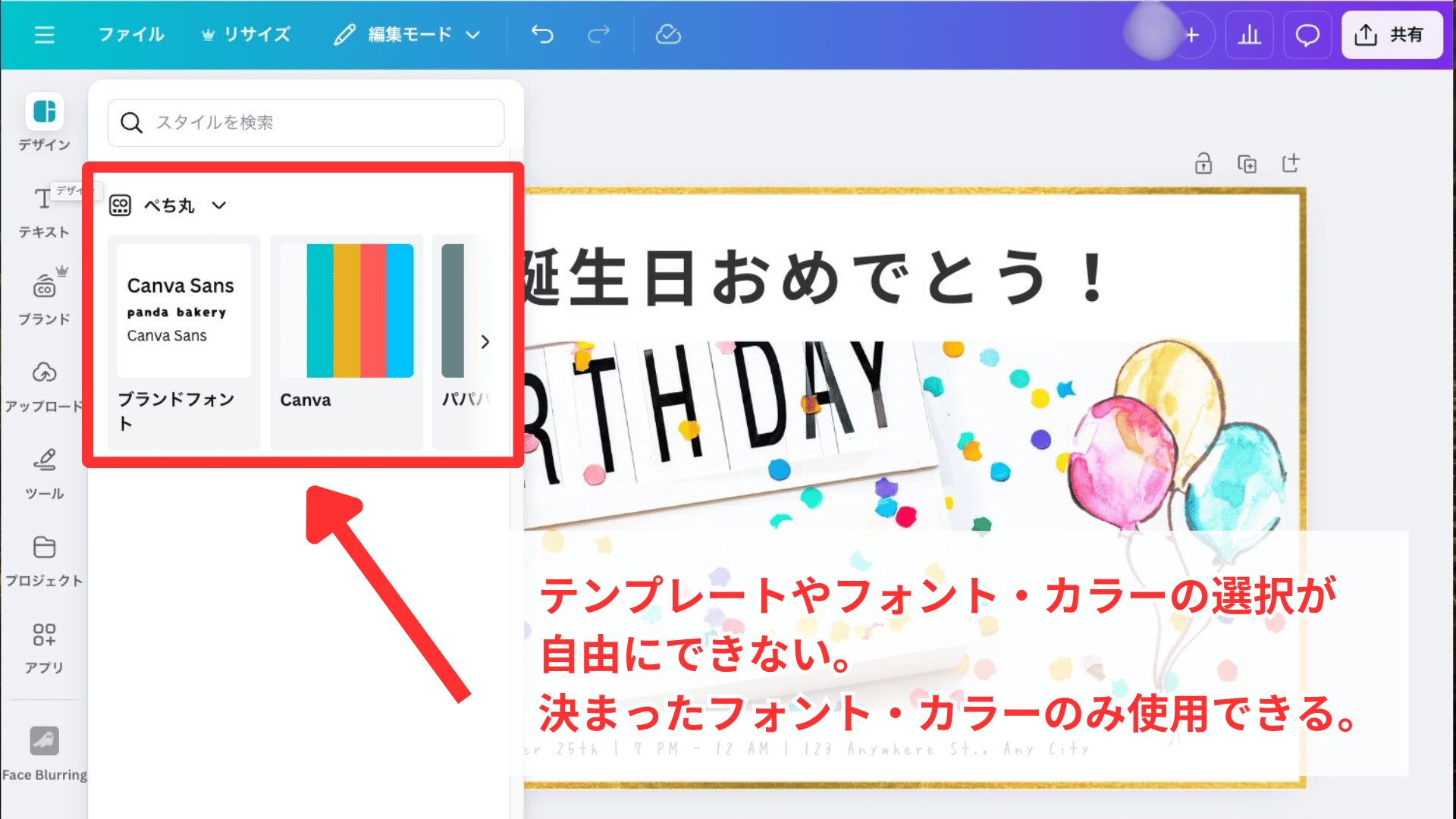

やりすぎ注意だね!
②ブランドテンプレートの設定
ブランドテンプレートを設定すると、チームで行う作業が効率化されます。
設定は下記の手順でできます。
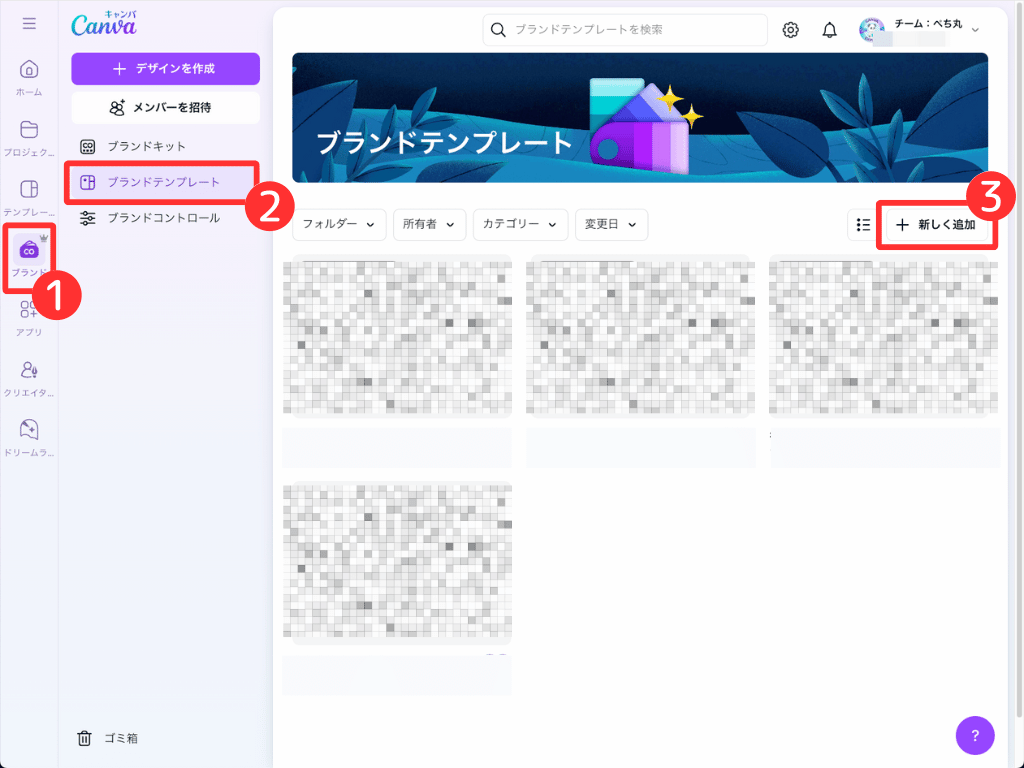
ホーム画面で「ブランド」→「ブランドテンプレート」→「+新しく追加」をクリック。
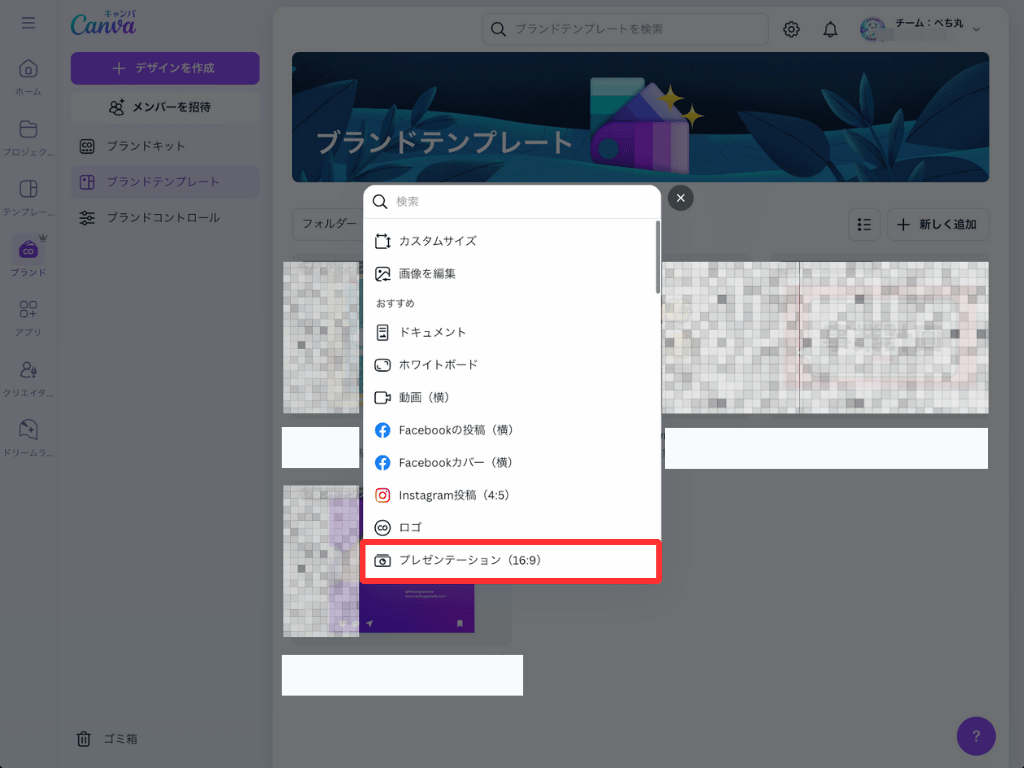
デザインの用途やサイズを指定する。
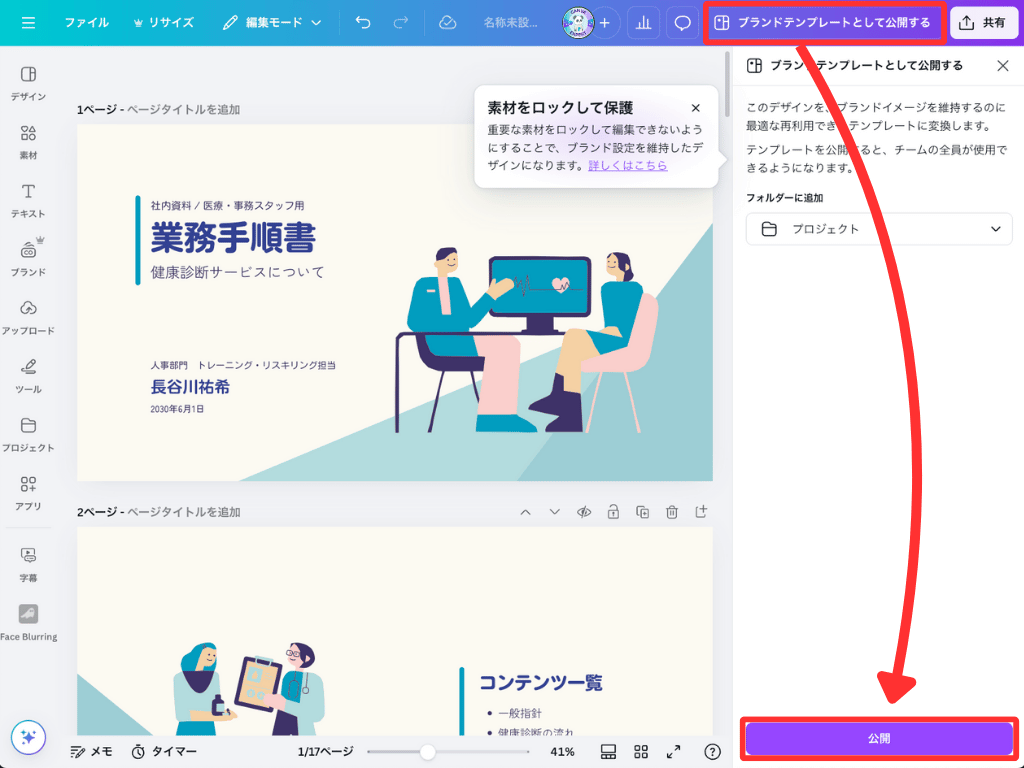
「ブランドテンプレートとして公開」→「公開」をクリック。

チーム内でしか公開されないから安心だよ!
Canvaチームス(Canva for Teams)の活用方法
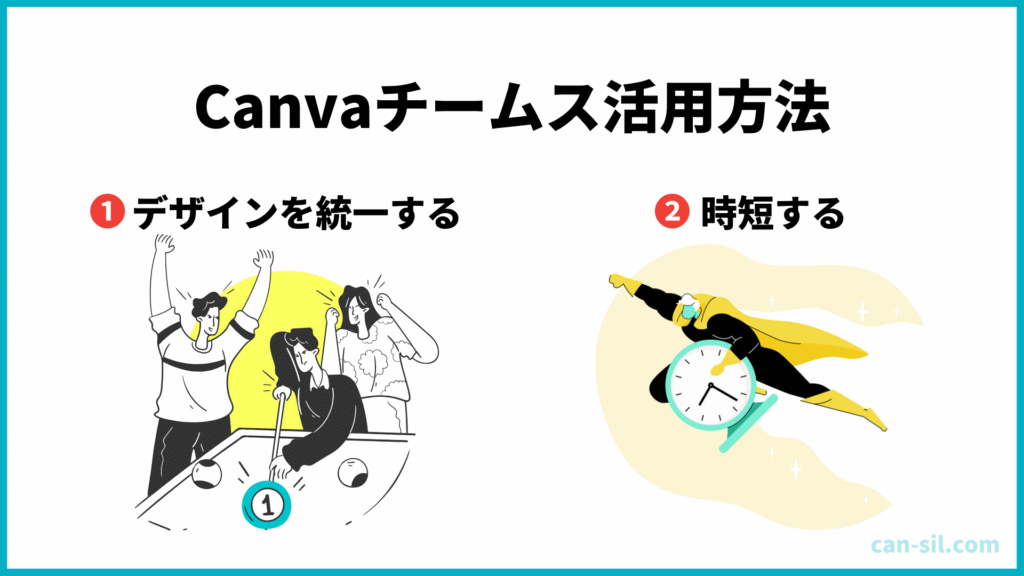
Canvaチームスを使うなら、絶対に活用してほしい設定は以下の2つです。
- 統一したデザインを作るなら「ブランドコントロール」
- 「ブランドテンプレート」と「ブランドキット」で時短
統一したデザインを作るなら「ブランドコントロール」
ブランドコントロールを有効化すると、ブランドキットでメンバーが迷わずカラーやフォントを選択できます。

どんな感じで使得るのかな?

実際に使うならこんな感じです!
- 背景:グレー#f4f4ee
- タイトル:黒色#333333
- 枠:水色 #17b3c5
- 数字:赤色#ff5a5a
- 大見出し:Noto Sans Black
- 小見出し:Noto Sans JP
- 吹き出し内の文字:ふい字
上記の設定でデザインをすると、こんな感じでデザインできます。
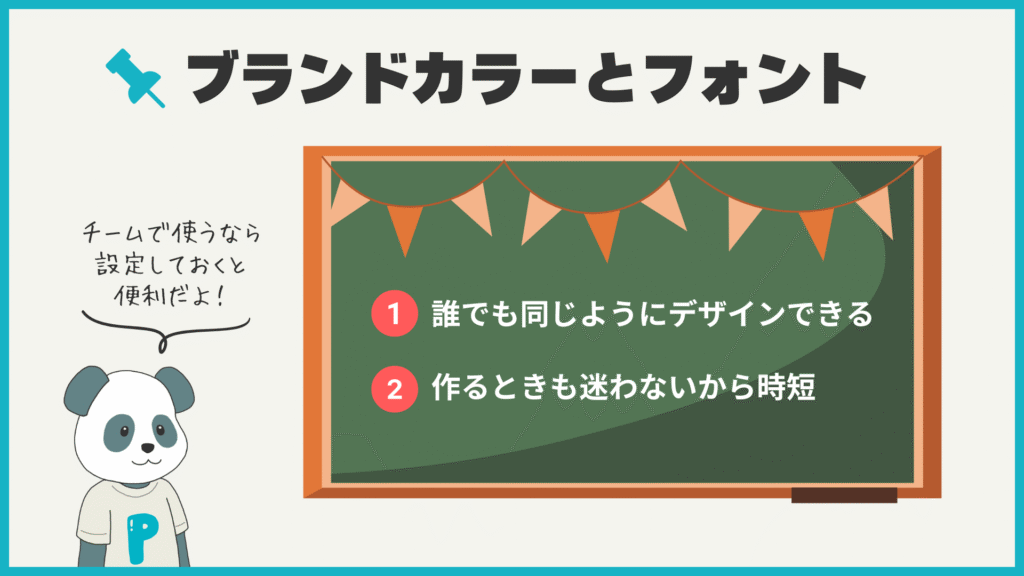
設定をしておけば、デザインの承認やフィードバックも可能です。誰がどのデザインを作成したのかも一覧に表示されるので管理がしやすいです。
「ブランドテンプレート」と「ブランドキット」で時短
管理者やブランドデザイナーがオリジナルのテンプレートを作成した後、ブランドテンプレートとして公開できます。テンプレートを参考にして、チームメンバーがさまざまな目的で編集可能です。
.jpg)
ブランドテンプレートのみ使用できるよう設定すると、メンバーはCanva内にあるテンプレートを使用できません。
提供されたテンプレートとブランドキットを使用すれば、作業に集中できるため効率的にデザインできます。
Canvaチームス(旧:Canva for teams)についてよくある質問

Canvaでチームは無料で作れるの?
Canvaチームスは無料では利用できません。チームでのメリットを活かすために有料での利用になります。
Canvaチームスは、ブランドキットや承認機能などチームで使えるメリットがたくさんあります。Canvaプロよりも1人あたりの金額が高いです。個人で利用するCanvaプロと機能に差はなく利用できます。
一度チームを作って無料にした場合は、メンバーはそのままですが、有料機能が使えなくなっているため注意しましょう。

Canvaでのチーム作業を効率化したい人に向いているよ!
Canvaチームスは何人で使えるの?
Canvaチームスは3人からの利用をおすすめしています。
2人からでも使用できますが、3名で契約したときと変わらない金額になります。

3人以上にメンバーを増やす場合は、1名あたり15,000円で追加できるよ!
チームスがおすすめできるのは100名以下でチームを作りたい場合です。100名以上になる場合は、エンタープライズプランの利用を検討しましょう。
詳細については公式サイトへ問い合わせしてください。
まとめ:Canvaチームスを活用すれば共同デザインがスムーズになる

チームとして共同でデザインするのに特化したプランがCanvaチームス(旧:Canva for Teams)です。

CanvaプロとCanvaチームスでは、使える有料機能に差がないよ!
チームとして管理しやすい機能(ブランドコントロールやブランドテンプレート)が使えるかどうかの違いです。
Canvaチームスを利用したい場合、Canvaプロを使用している人が、誰か1人をチームメンバーに招待すると自動的にCanvaチームスへと切り替わります。
2025年3月現在、CanvaチームスはCanvaプロの料金よりも高く設定されていますが、チームを組んでお得に利用できていた期間もありました。
過去にチーム登録をしている人は料金は据え置きになっていますので、下記を参考に確認してみてください。
Canvaチームス(旧:Canva for Teams)の活用方法は下記のとおりです。
- 統一したデザインを作るなら「ブランドコントロール」
- 「ブランドテンプレート」と「ブランドキット」で時短
チームとして効率的にデザインを作業するにはとても便利な機能です。

Canvaでデザインの承認やフィードバックも送れるよ!メールを送る必要がないのも嬉しいポイントだね!
将来的にCanvaチームス(旧:Canva for Teams)は条件付き(法人など)の利用になるかもしれません。
導入を検討している方は早めの利用をおすすめします。
当サイトからCanvaプロを登録しますと、30日間の無料お試し期間が適用されてお得です。
体験終了3日前にお知らせメールあり
チームに関する注意点やメリットについては、下記の記事にて詳しく解説してますので、ぜひ参考にしてみてください。





